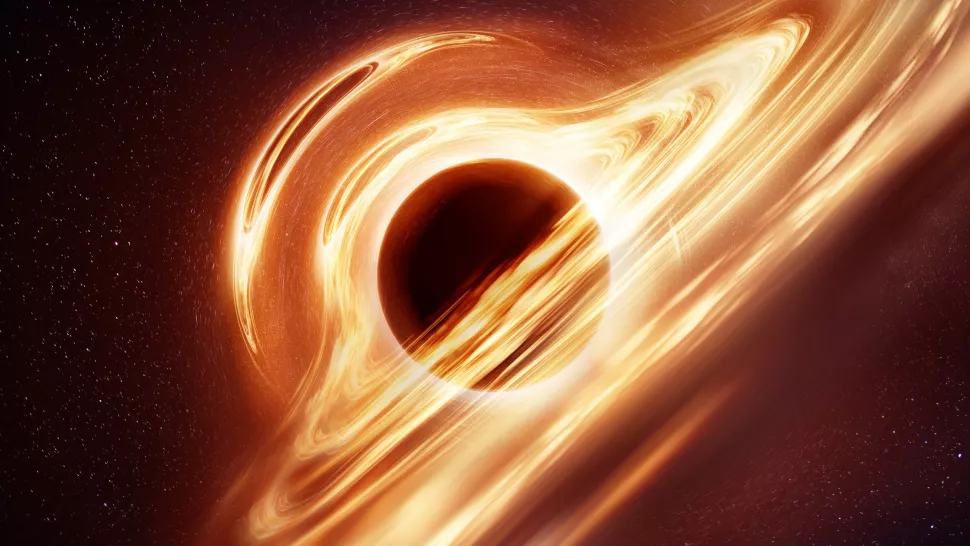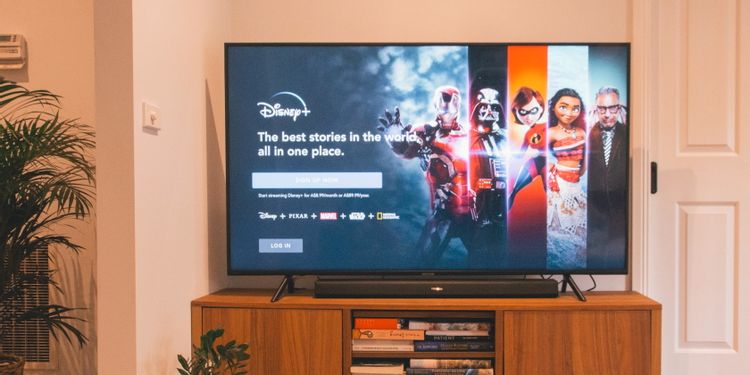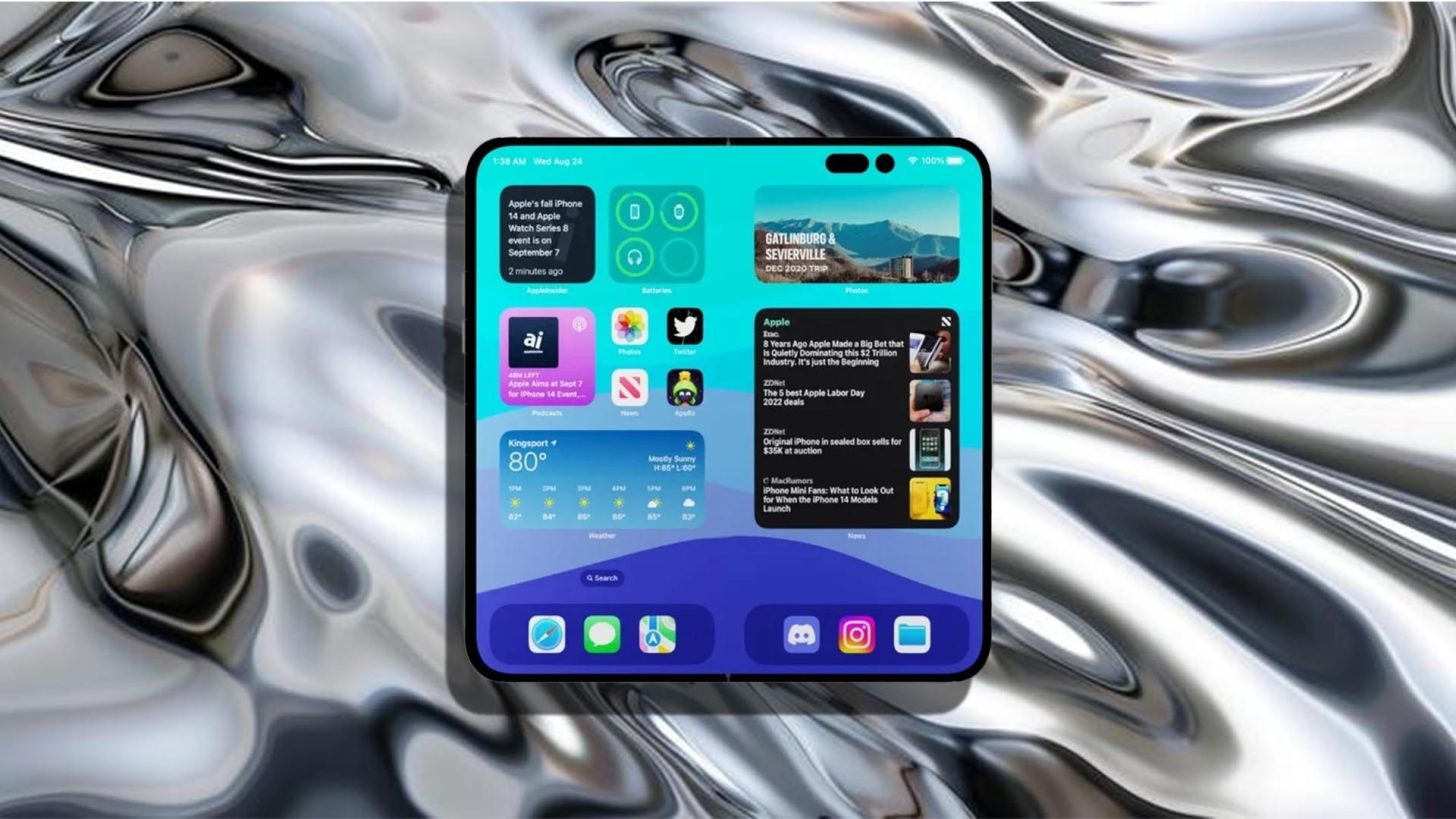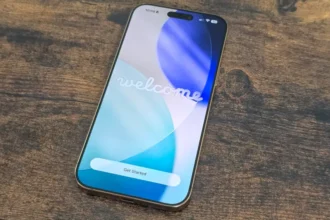خوب، شما یک گجت لوکس و گران قیمت مانند اپل واچ را خریداری کرده اید. طبیعتاً اولین کاری که می خواهید انجام دهید این است که از شر جعبه و بسته بندی خلاص شوید و یک راست بروید به سراغ ساعت. به همین دلیل، در این مطلب می خواهیم برای راه اندازی این ساعت جذاب، آموزش های لازم را برای شما بازگو کنیم.
در اینجا تمام مراحل را برای راه اندازی و استفاده از ساعت هوشمند شما، با جزئیات توضیح خواهیم داد. این کار نسبتاً ساده ای است اما چند نکته وجود دارد که باید از آنها مطلع باشید.
این راهنما به شما کمک خواهد کرد که اپل واچ اصلی، اپل واچ ۲، ۳، ۴ و ۵ را راه اندازی کنید. در واقع، فرآیند انجام این کار در مدل های مختلف چندان تفاوتی ندارد.
فقط به یاد داشته که برای راه اندازی این ساعت، باید از آخرین نسخه سیستم عامل iOS بر روی گوشی خود استفاده کنید. اگر تاکنون سیستم عامل خود را به روز نکرده اید، دیگر وقتش رسیده که این کار را انجام دهید.
پیش از راه اندازی اپل واچ
می دانم، خیلی وسوسه انگیز است که سریع ساعت را دست کنید. اما کمی صبر داشته باشید. پیش از آنکه ساعت را دور مچ خود ببندید، به پشت ساعت نگاه کنید. در کنار تسمه (باند) ساعت، دو دندانه وجود دارد.
این دکمه ها برای آزاد کردن تسمه ساعت هستند. آنها را فشار دهید تا تسمه باز شود. در جعبه ساعت باید دو تسمه دیگر نیز به اندازه های بزرگ تر و کوچک تر وجود داشته باشد. آن ها را امتحان کنید تا ببینید کدامیک برای دست شما مناسب تر است.
اکنون ساعت خود را بر روی یک سطح صاف قرار دهید. این باعث می شود همگام سازی خودکار با آیفون شما آسان تر شود (سعی کنید در صورت امکان از جفت شدن دستی جلوگیری کنید). اطمینان حاصل کنید که بلوتوث آیفون شما روشن است و به یک WiFi یا شبکه تلفن همراه محلی وصل شده است.
دکمه کنار ساعت را که شبیه به یک قرص است پیدا کنید. آن را فشار دهید تا ساعت روشن شود. روی “شروع جفت شدن” (Start Pairing) بر روی ساعت و در برنامه Apple Watch روی تلفن خود بزنید. اگر چنین گزینه ای ظاهر نشد، ممکن است از شما خواسته شود که از روی انیمیشنی که بر روی ساعت ظاهر می شود، با دوربین گوشی عکس بگیرید (مانند تصویر زیر).
اگر این اولین بار است که از اپل واچ استفاده می کنید، روی گزینه Set Up Apple Watch بزنید. اگر از قبل پشتیبان گرفته بودید، می توانید از آن استفاده کنید. اگر نسخه جدیدی از سیستم عامل ساعت منتشر شده باشد، ممکن است از شما خواسته شود تا به نسخه جدیدی از watchOS بهروزرسانی کنید.
ممکن است از شما خواسته شود با رمز عبور Apple ID خود وارد سیستم شوید، که بعداً هم می توانید این کار را انجام دهید، اما فعلاً از برخی ویژگی ها نمی توانید استفاده کنید.
اکنون تنظیماتی را انتخاب خواهید کرد، از جمله چیزهایی که با آیفون شما به اشتراک گذاشته می شوند. اگر برخی قابلیت ها مانند پیدا کردن مکان شما روی نقشه (Find My Location Services)، این قابلیت ها به طور خودکار در ساعت شما فعال می شود.
برای بالا بردن امنیت ساعت، در راه اندازی اولیه، یک رمز عبور برای آن انتخاب کنید. هر بار که ساعت را از دست خود باز می کنید و می خواهید پس از مدتی دوباره از آن استفاده کنید، از شما رمز عبور را خواهد پرسید. همچنین می توانید قفل ساعت را با گوشی آیفون خود باز کنید.
رمز عبور در حالت پیشفرض فقط ۴ رقم است، اما می توانید آنرا تا ۱۰ رقم افزایش دهید تا امنیتش بیشتر شود.
محافظت بیشتر
شما می توانید در مرحله راه اندازی اولیه، قابلیت پاک کردن داده ها را اضافه کنید (در قسمت My Watch -> Passcode). زمانی که این ویژگی روشن باشد، اگر ده مرتبه رمز عبور اشتباه وارد شود، تمام اطلاعات اپل واچ به طور خودکار پاک خواهد شد.
خوب، بازگردیم به راه اندازی ساعت، در مرحله بعد از شما پرسیده می شود، آیا می خواهید همه برنامه های مربوط به ساعت که در گوشی آیفون نصب شده است، به ساعت انتقال دهید؟ بهتر است این کار را بعداً انجام دهیم که فرآیند راه اندازی ساعت، سریع تر انجام شود. گذشته از این، نصب کردن تعداد زیادی برنامه باعث شلوغ شدن صفحه اصلی ساعت می شود.
در نهایت ساعت شما با گوشیتان هماهنگ می شود و می توانید تسمه ساعت را ببندید و از آن استفاده کنید.
راه اندازی صفحه هوم
در برنامه Apple Watch در آیفون خود، به پایین بروید تا دو گروه برنامه پیدا کنید. گروه اول شامل برنامه های اپل می شود و گروه پایینی مربوط به توسعه دهندگان دیگر است.
برای نصب کردن برنامه ها روی ساعت، روی برنامه بزنید و گزینه Show On Apple Watch را انتخاب کنید تا بر روی ساعت نصب شود. برخی از برنامه ها این قابلیت را دارند که بتوانید با کشیدن انگشت از پایین با بالای صفحه اپل واچ، به سرعت به آنها دسترسی داشته باشید.
محل چینش برنامه ها را می توانید از روی صفحه هوم ساعت، جابجا کنید. روی برنامه بزنید، انگشت خود را نگه دارید و سپس جابجا کنید.
برای پاک کردن برنامه ها، به سرعت روی آیکون آن ضربه بزنید و گزینه Delete App را انتخاب کنید.
کدام تنظیمات اپل واچ را باید از همان ابتدا تغییر داد؟
اپل واچ واقعاً یک جانور بسیار پیچیده است که تنظیمات زیادی دارد. آنچه لازم است بدانید این است که دو قسمت برای انجام تنظیمات وجود دارد. در صفحه هوم، شما برنامه Settings را می بینید که تنظیمات ابتدایی را در خود دارد.
اما برای این که به تنظیمات بیشتری دسترسی داشته باشید، باید به برنامه Apple Watch در گوشی آیفون خود مراجعه کنید.
از شر مزاحمت ها خلاص شوید
دریافت اعلان های بسیار زیاد در اپل واچ، می تواند حسابی روی اعصاب شما قدم بزند. در قسمت تنظیمات بر روی Notifications بزنید تا به تنظیمات هر یک از برنامه ها دسترسی پیدا کنید. دو گزینه وجود دارد: آینه آیفون من و سفارشی (Mirror my iPhone, Custom).
اگر اولی را انتخاب کنید، برای تغییر آن می توانید در آیفون خود به این بخش بروید: Settings -> Notifications
افزایش حریم خصوصی
اگر چه صفحه بسیار کوچک اپل واچ، باعث می شود که برخلاف تلفن همراه، هر کسی نتواند به آن نگاه بیندازد، اما باز هم می توانید اطلاعات خود را بهتر پنهان کنید. حالت Notification Privacy را فعال کنید تا فقط نام فرستنده پیام در اعلان نشان داده شود. برای دیدن جزئیات پیام باید روی آن ضربه بزنید.
چگونه از وضعیت حافظه داخلی با خبر شویم؟
اپل واچ های قدیمی فقط به ۸ گیگابایت حافظه مجهز بودند، که از این مقدار، تنها ۵.۹ گیگابایت در دسترس کاربر بود. اما حافظه داخلی در مدل های جدید تر افزایش یافت، به طوری که نسخه چهارم این ساعت، ۱۶ گیگابایت و نسخه پنجم آن، ۳۲ گیگابایت حافظه داخلی دارد. برای اینکه بفهمید چه چیزهایی حافظه شما را پر کرده اند به قسمت General و سپس Usage بروید.